打印PPT如何一张放6页PPT-PPT打印一页六个的方法步骤
2023-11-19 08:42:19
打印PPT如何一张放6页PPT?用户想要把自己六页的PPT内容汇集在一张A4纸打印出来,但是不清楚PPT打印一页放六页PPT的具体设置方法。接下来小编给大家带来最详细的PPT打印一页六个步骤介绍,帮助大家轻松完成PPT的打印。【更多精品素材欢迎前往办公之家下载】
PPT打印一页六个的方法步骤:
1. 打开PPT,可以看到左侧是制作好的幻灯片,且可以看到有多张幻灯片需要进行打印。
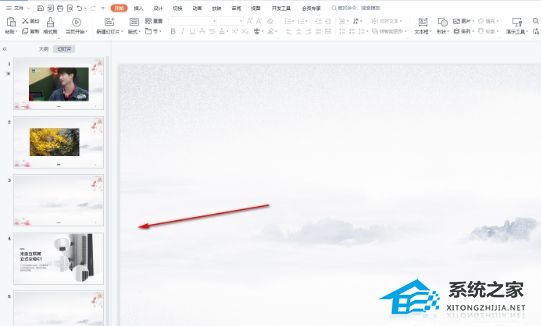
2. 将鼠标定位到页面顶部的【打印预览】的位置进行点击一下。
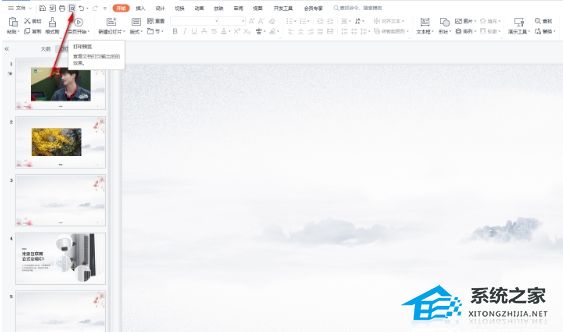
3. 进入打印预览的窗口中,可以看到当前的幻灯片是一张占用一页纸张的,将工具栏中的【更多设置】按钮进行点击。
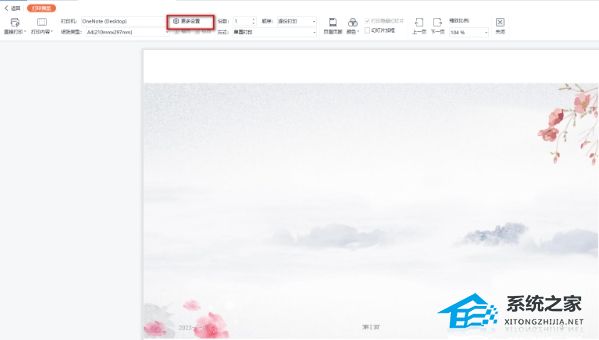
4. 将【打印内容】下的【讲义】进行选中,将右侧的【每页幻灯片数】设为【6】。
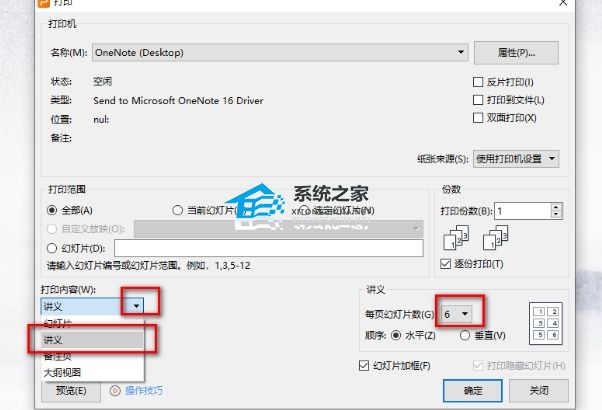
5. 将【顺序】设为【水平】,点击一下确定按钮。
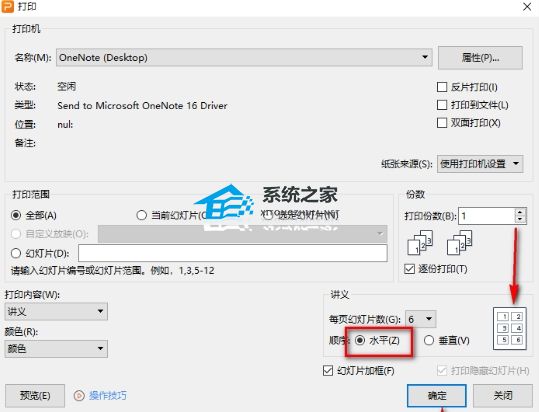
6. 看到当前的页面上是有6张幻灯片显示出来了,打印出来的纸张上会一页纸张有6张幻灯片显示出来。
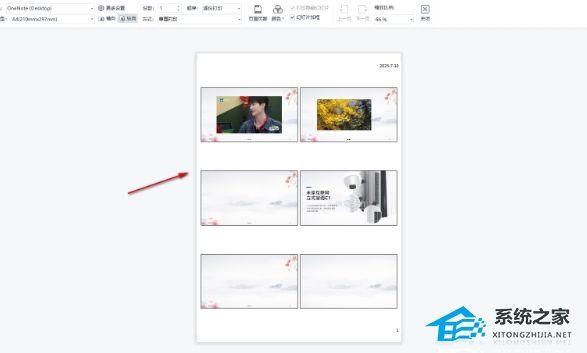
以上就是系统之家小编为你带来的关于“打印PPT如何一张放6页PPT”的全部内容了,希望可以解决你的问题,感谢您的阅读,更多精彩内容请关注系统之家官网。
若对以上内容有疑问请联系反馈
文章价值
100
260人打分
